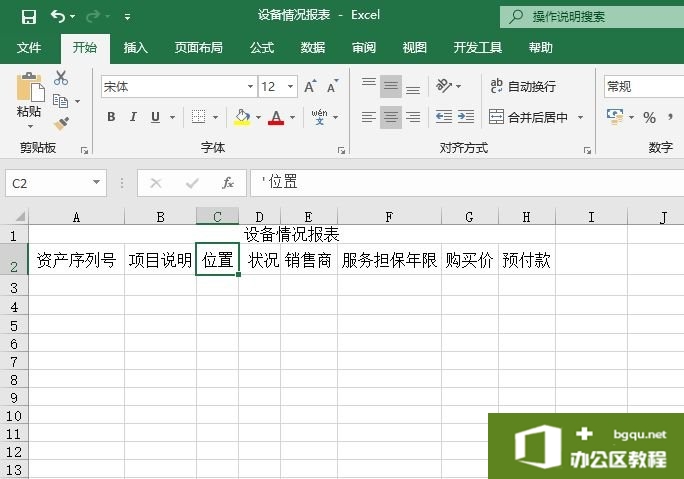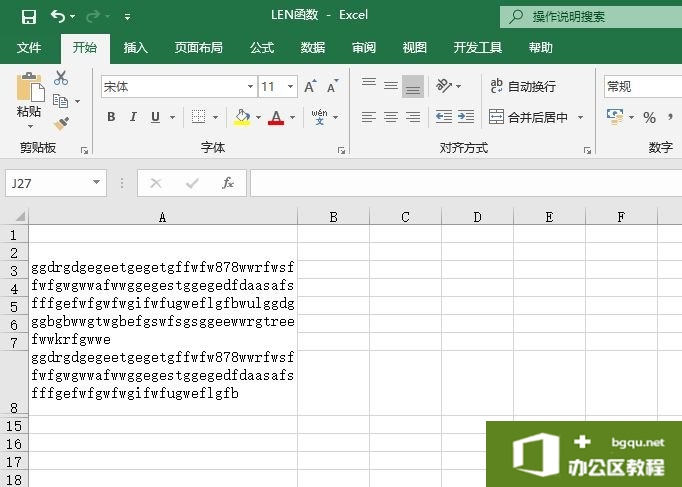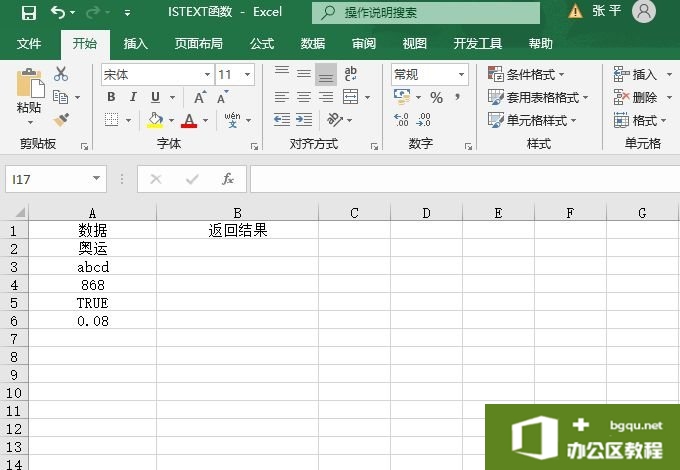CLEAN函数用于删除文本中所有非打印字符,其语法是:CLEAN(text)其中,text参数是即将删除非打印字符的字符串或文本,或对含有非打印字符串单元格的引用。下面通过实例具体讲解该函数的操......
Excel 如何保护公式不被别人查看的方法
来源:互联网
2021-06-06 17:39:23 180
之前讲解了Excel保护工作表的技巧,该技巧是讲解如何保护工作表数据不被人修改,但是公式函数的运算过程会在编辑栏中被人看到,如下图所示,单击F2单元格时,其计算公式就出现在了编辑栏中。如果不想让人看到公式的计算过程,可通过以下步骤实现。
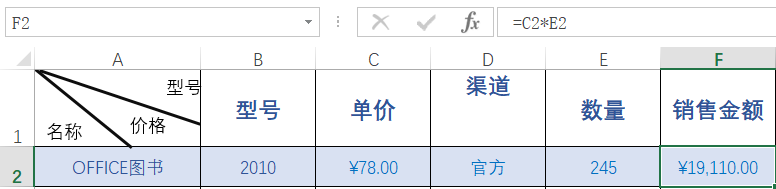
STEP01:鼠标左键单击上图中的F列,选中示例数据“销售金额”所在的列,然后在该列单击鼠标右键,在弹出的快捷菜单中选择“设置单元格格式”命令后弹出“设置单元格格式”对话框,在该对话框中选择“保护”选项卡,如下图所示。

STEP02:勾选“隐藏”选项,这个选项是为了在公式编辑栏中隐藏运算过程而设定的。单击“确定”按钮后再次执行“审阅”→“保护工作表”命令,公式的运算过程就不会在编辑栏中出现,结果下图所示。
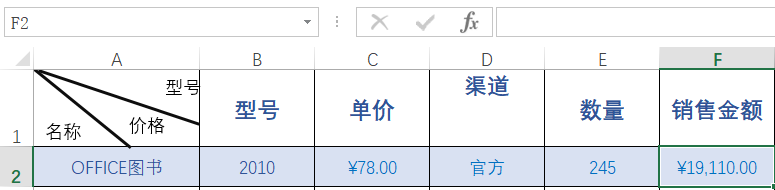
- Word一键排版工具
- Word在线自动排版
- RGB配色表
上一篇:Excel的COUNT函数使用方法教程 下一篇:Excel 显示当前系统日期的方法
相关文章